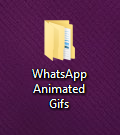Introducción
¡Droid Transfer te permite copiar archivos entre tu computadora y tu teléfono Android sin necesidad de cables!
Resumen
Para copiar archivos de tu dispositivo Android, sigue estos pasos…
- Descarga e instala Droid Transfer (enlace abajo)
- Conecta tu dispositivo Android siguiendo los pasos mostrados en la Guía de Inicio.
- Cliquea Archivos en las características listadas en Droid Transfer.
- Selecciona los archivos y carpetas que quieres copiar en el navegador de archivos de Droid Transfer.
- Cliquea en “Copiar a PC” y selecciona donde en tu PC quieres que se guarden estos archivos.
Puedes descargar una demo gratuita de Droid Transfer abajo.
Descarga gratuita de Droid TransferPasos Detallados
Ejecuta Droid Transfer en tu PC y conéctalo con tu dispositivo Android corriendo Transfer Companion como se describe en nuestra Guía de Configuración.
En Droid Transfer cliquea en el ícono de Archivo – Droid Transfer muestra los archivos y carpetas en tu dispositivo Android.
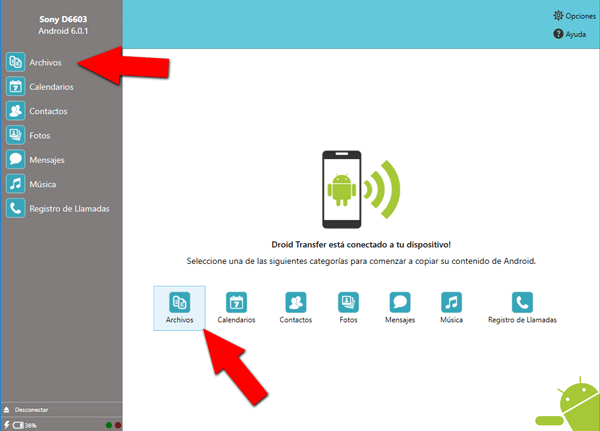
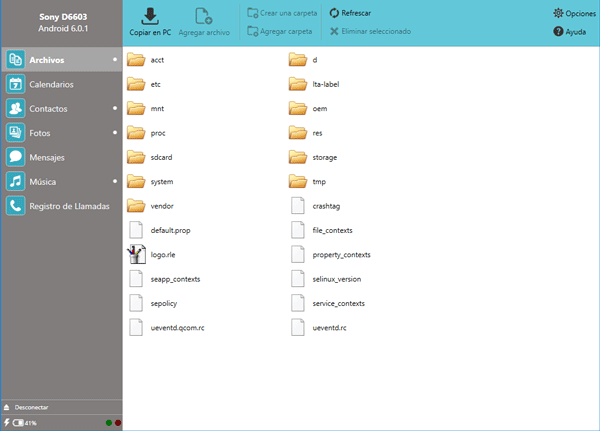
Usando este explorador de archivos, vas a poder copiar, eliminar y agregar archivos desde y hacia tu dispositivo Android al igual que lo harías con el explorador de archivos de Windows en tu computadora.
Como ejemplo – digamos que tú quieres copiar una imagen que enviaste por WhatsApp a tu PC.
Navega a la carpeta de archivos multimedia de WhatsApp en tu dispositivo Android.
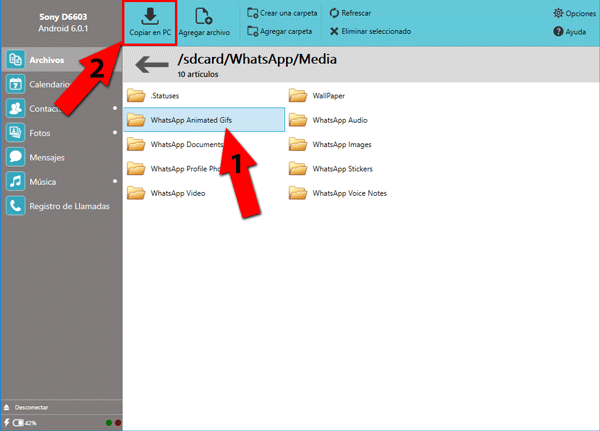
Selecciona la carpeta “Gifs Animados de WhatsApp” (1) y cliquea “Copiar a PC” (2)
Selecciona donde en tu PC te gustaría guardar una copia de la carpeta (Digamos – tu escritorio) y luego haz clic en OK.
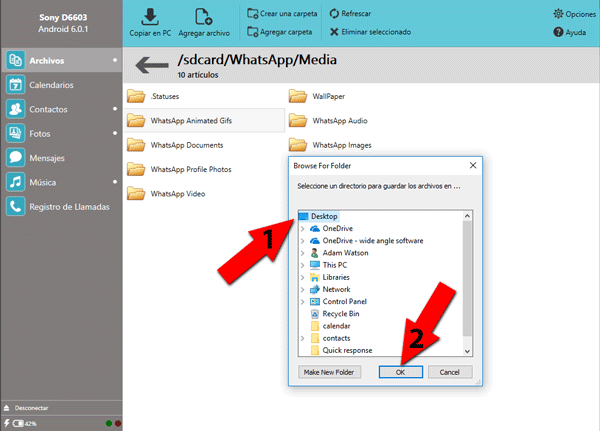
Una copia de la carpeta de tu dispositivo Android se ha creado en el escritorio de tu PC.